Zorin OS Core 16.1 - Uma área de trabalho do Linux Ultimate para usuários de Windows e MacOS
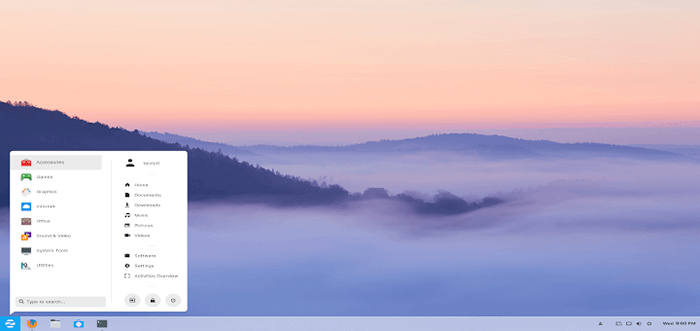
- 4541
- 655
- Leroy Lebsack
Desde o advento da grande entrada do Linux no espaço do PC em 1993, tem sido uma insurgência dos sistemas operacionais e esse tempo também foi a esteira de uma geração de orientação tecnológica adotando computadores em um ritmo muito mais rápido do que nunca.
À luz deste fato, Debian decolou grandemente (dois anos após o nascimento do Linux) e, através dele, um impressionante 200 distribuições independentes foi derramado - graças a Ian Murdock.
Também podemos dizer obrigado a Canônico/Ubuntu para impulsionar o conceito de facilidade de uso e usabilidade para o “humano normal”Que outras distribuições gostam Linux Mint Et 'aperfeiçoou ao longo dos anos na medida em que é mais do que confiável hoje em dia.
[Você também pode gostar: 10 distribuições Linux mais populares de 2021]
Embora seja fácil argumentar que nada bate Linux Mint, Deixe-me ser o único a trazê-lo para o seu entendimento de que há um número bastante razoável de sistemas operacionais bem otimizados direcionados a potenciais iniciantes na entrada no espaço do Linux.
Um desses "bem otimizado”Sistemas operacionais não é outro senão Zorin OS. Zorin OS é um sistema operacional de grau empresarial que eu chamo com carinho de “Windows parecem parecidos com esteróides”; porque você me pergunta?
Zorin é construído desde o início com iniciantes em mente, especialmente visando aqueles que fazem a transição de Windows e MacOS.
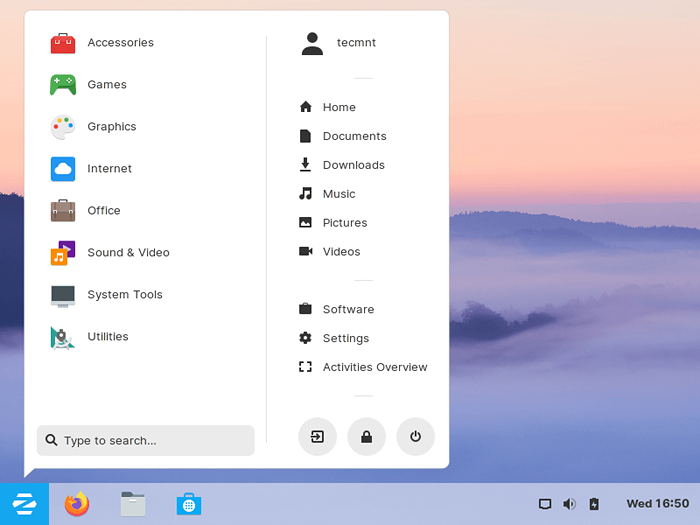 Zorin Desktop
Zorin Desktop Zorin OS 16.1 que por acaso é o mais recente “confiável”O lançamento é construído no topo Ubuntu 20.04 que é um Lts Lançamento que vai durar até o ano com atualizações de segurança.
Enquanto o "vanguarda e avançado”Versão do sistema operacional Zorin OS 16.1 é essencialmente a versão de borda sangrenta do Zorin, onde você obtém novos recursos e funcionalidades sem atrasos.
Zorin vem em 3 variações principais: Zorin Ultimate, Essencial, Leve, e Educação. Entre essas variantes, Zorin Ultimate pacotes com a maioria dos aplicativos e recursos de software do que qualquer outro. A versão mais recente de Zorin Ulitmate é Zorin 16.1. Foi lançado em 17 de agosto de 2021.
Zorin Ultimate Navios com novas melhorias como:
- Ele vem com 6 layouts de desktop (Ubuntu, MacOS, Windows, Windows Classic, Touch e Gnome).
- Aplicativos de produtividade atualizados para edição de imagens, produção de vídeo e trabalho de escritório.
- Linux Kernel 5.13 com os últimos patches de segurança.
- Suporte para cartões gráficos de terceiros, como Radeon RX 5700 e AMD Navi.
Baixe o Zorin OS Core 16.1
Zorin OS está disponível em um pago 'Final'versão e um'Essencial' versão gratuita. Estou baixando Zorin OS 16.1 núcleo Imagem gratuita para este guia, no entanto, o procedimento não é diferente para o resto.
- Baixar Zorin OS 16.1 Ultimate por US $ 39
- Baixar Zorin OS 16.1 núcleo de graça
- Baixe e instale o Zorin OS Lite 16.1
Neste artigo, nos concentramos em como instalar Zorin 16.1 núcleo no seu PC.
Instalando o Zorin 16.1 núcleo no PC
Antes de começar com a instalação, verifique se você fabrica a unidade USB inicializando usando a imagem ISO do Zorin que você baixou. Você pode conseguir facilmente usar isso usando o Rufus ferramenta.
Uma vez feito isso. Conecte seu meio inicializável ao seu sistema e reinicie.
Comece Zorin 16.1 Instalação principal
Ao inicializar, você verá uma lista de opções na primeira tela, como mostrado. Se o seu PC estiver equipado com um Nvidia placa gráfica, fique à vontade para selecionar a terceira opção 'Experimente ou instale o Zorin OS (motorista moderno da NVIDIA)'.
Se o seu sistema é enviado com uma placa gráfica de um fornecedor diferente, selecione a primeira ou a segunda opção.
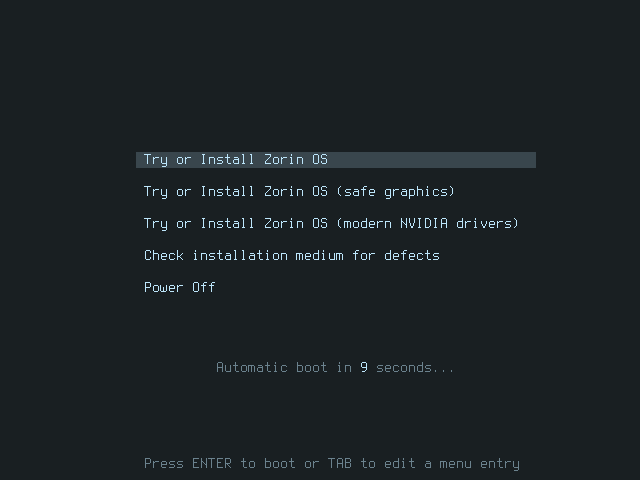 Menu de inicialização do zorin os
Menu de inicialização do zorin os O instalador apresentará duas opções como mostrado. Você pode considerar experimentar Zorin antes de instalar, nesse caso, clicará 'Experimente o Zorin OS'. Como estamos instalando o Zorin, vamos prosseguir e selecionar o 'Instale o Zorin OS'Opção.
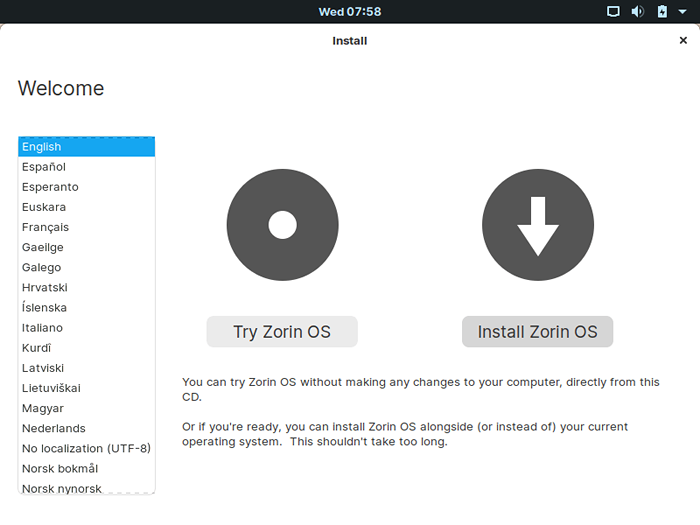 Selecione Instalar o Zorin OS
Selecione Instalar o Zorin OS Selecione o layout do teclado
Em seguida, selecione o layout do teclado preferido e clique no 'Continuar' botão.
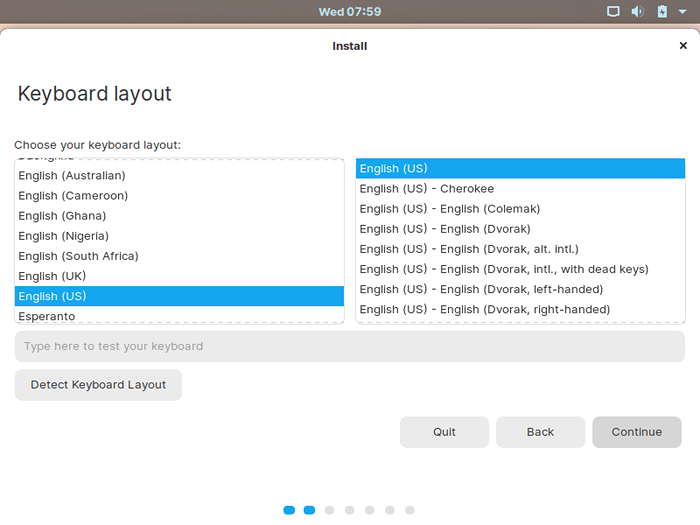 Selecione o layout do teclado Zorin
Selecione o layout do teclado Zorin Selecione as atualizações e o software a serem instalados
No 'Atualizações e outro software'Etapa, selecione Baixar atualizações e terceiros para instalar todos os pacotes de software, incluindo navegadores da web, players de mídia e ferramentas de escritório para mencionar alguns.
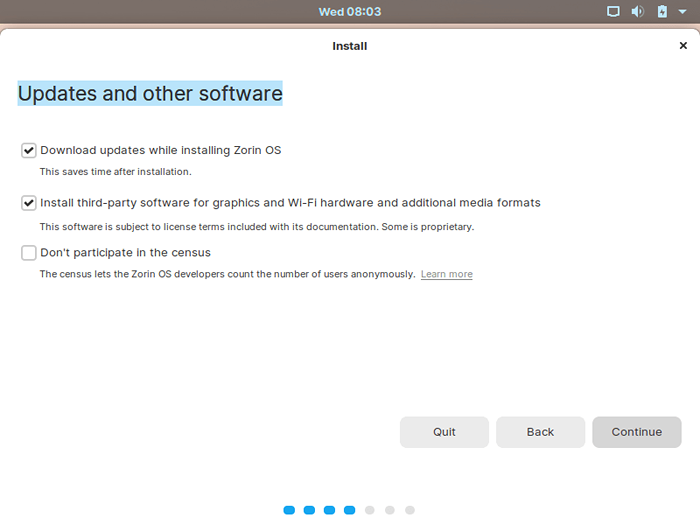 Instale atualizações e software
Instale atualizações e software Partição do disco e instale o Zorin OS
O próximo passo apresenta 4 opções que você pode optar por instalar Zorin OS.
Se você deseja que o instalador participe automaticamente seu disco rígido sem a intervenção do usuário, selecione a primeira opção que é 'Apague o disco e instale o Zorin OS'. Esta opção é útil, principalmente para iniciantes que não se sentem confortáveis em particionar manualmente seus discos rígidos.
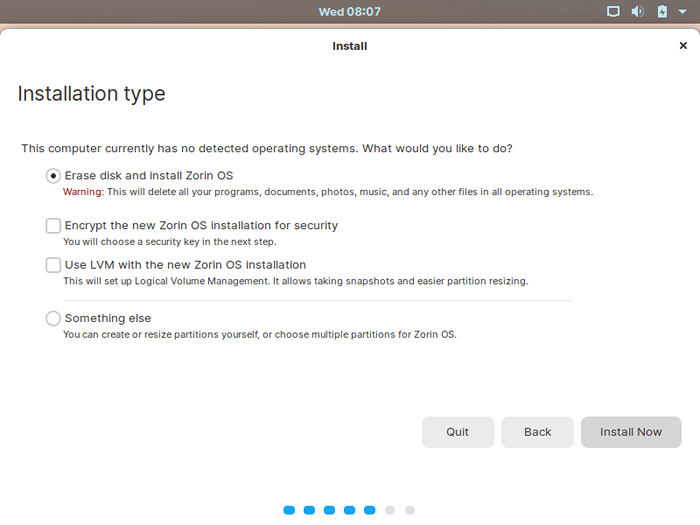 Tipo de instalação do Zorin
Tipo de instalação do Zorin Para criar manualmente suas próprias partições, selecione a opção 'Algo mais'. Neste guia, mostraremos como criar manualmente suas próprias partições, então iremos com esta opção.
Então clique em 'Algo mais', e bate'Continuar'.
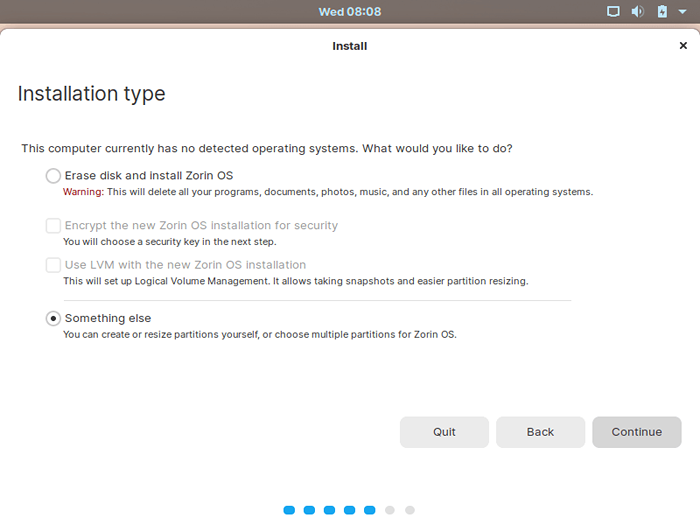 Partição manual de Zorin
Partição manual de Zorin A próxima etapa exibe o disco rígido que você está prestes a começar a particionar. No nosso caso, temos apenas um disco rígido rotulado /Dev/SDA. Para começar a particionar a unidade, você precisa, antes de tudo, criar uma tabela de partição. Então clique no 'Nova tabela de partição'Botão como mostrado.
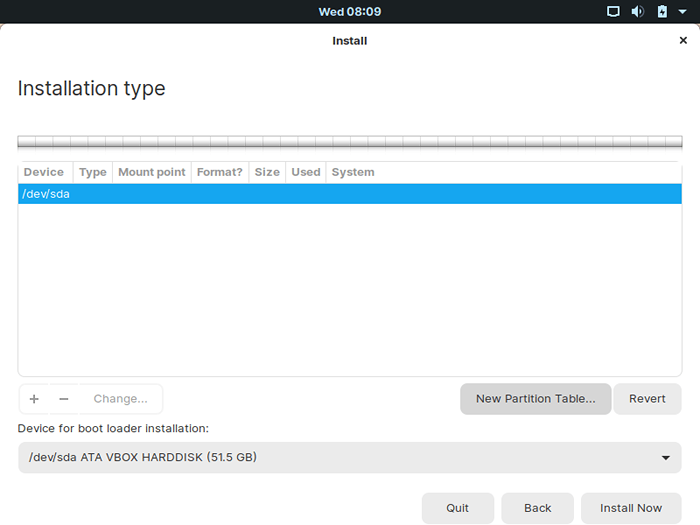 Crie uma nova partição para Zorin
Crie uma nova partição para Zorin Um diálogo pop-up solicitará se você deseja prosseguir para criar a tabela de partição ou voltar. Clique em 'Continuar'.
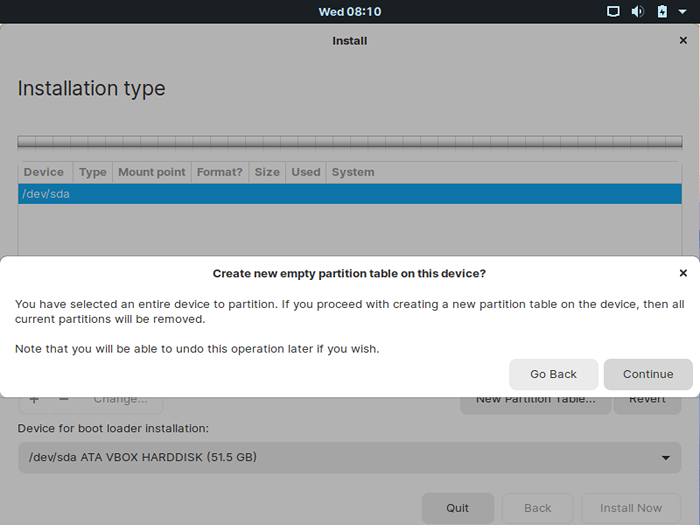 Confirme para criar uma nova tabela de partição
Confirme para criar uma nova tabela de partição Vamos criar as seguintes partições cruciais:
/bota - 1048 MB /lar - 4096 MB Trocar - 2048 MB /(raiz) - Espaço restante
Para começar a criar as partições, selecione espaço livre e clique no botão de sinal de mais ( +) como mostrado.
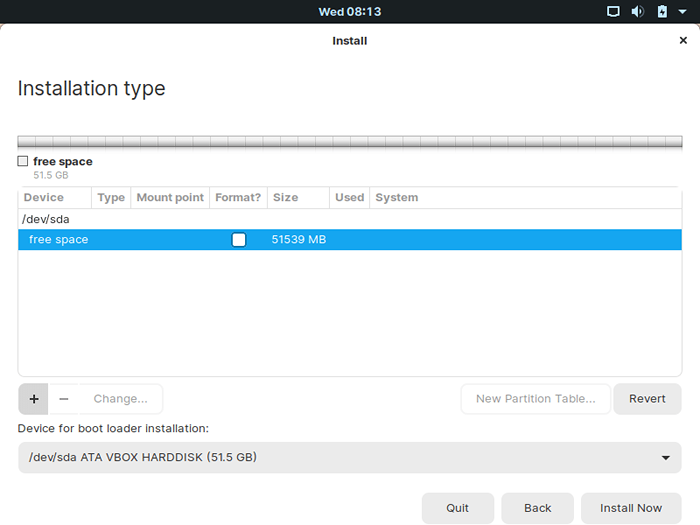 Crie partições para Zorin
Crie partições para Zorin Estaremos criando /bota Partição, especifique o tamanho da sua partição em megabytes (MB), - neste caso 1040 MB. Deixe as próximas 2 opções como são e selecione 'Sistema de arquivos de diário ext4'No menu suspenso e selecione /bota No menu suspenso de Mount Point. Depois de ficar satisfeito com suas configurações, clique em 'OK'.
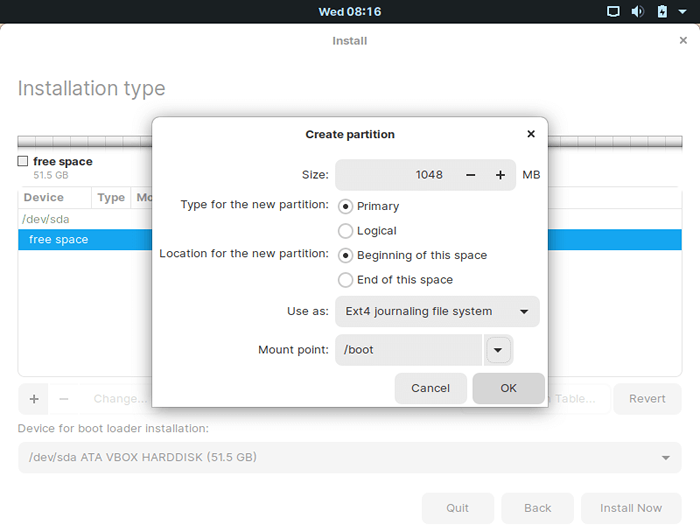 Criando partição de inicialização para Zorin
Criando partição de inicialização para Zorin Isso leva você de volta à tabela de partição e, como você notou, agora você já tem uma partição de inicialização marcada /dev/sda1.
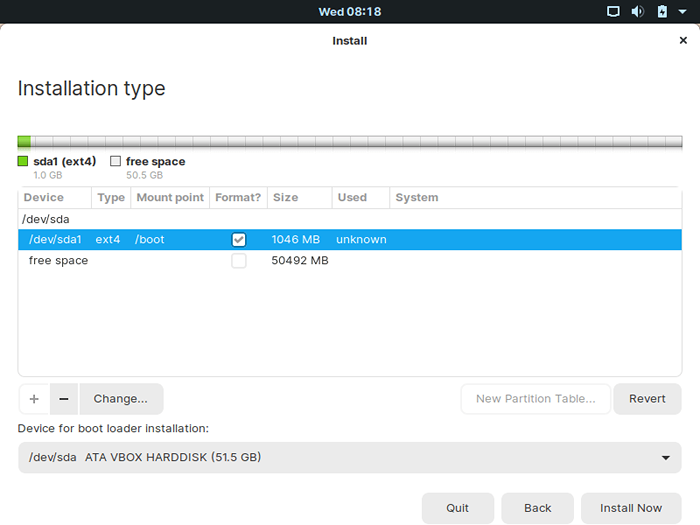 Partição de inicialização criada
Partição de inicialização criada Agora, vamos criar /lar Partição, selecione novamente espaço livre e clique no botão de sinal de mais ( +) como mostrado.
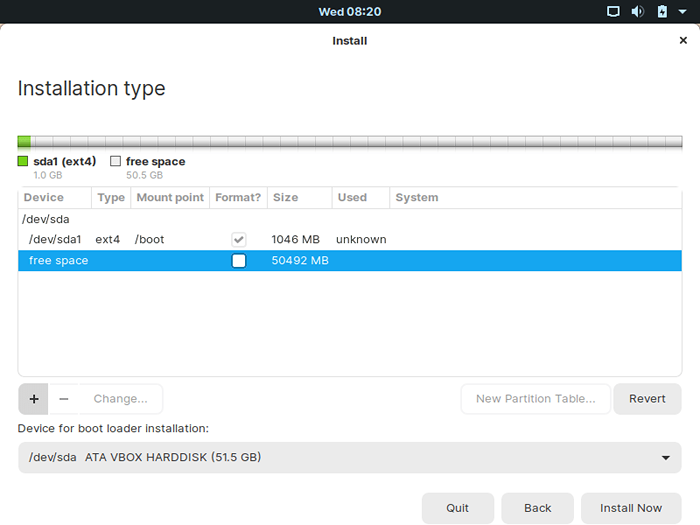 Criando partição em casa para Zorin
Criando partição em casa para Zorin Preencha todas as opções, conforme demonstrado anteriormente e clique em 'OK'.
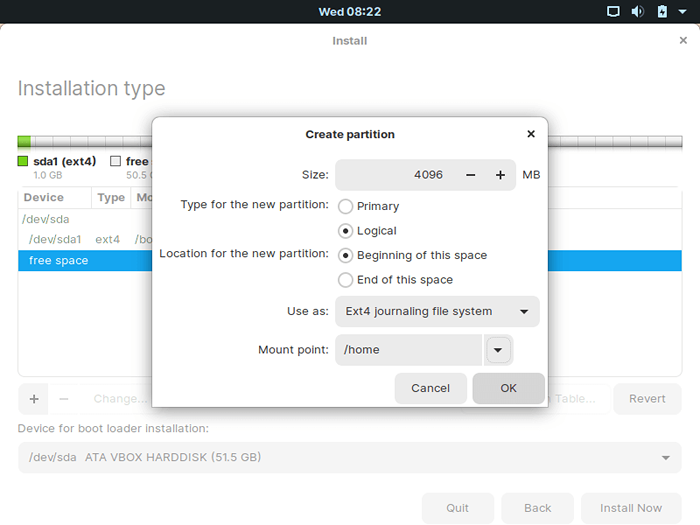 Digite o tamanho da partição em casa
Digite o tamanho da partição em casa Agora temos 2 partições criadas: /bota e /lar partição.
Agora estaremos criando um Trocar Partição, selecione novamente espaço livre, Clique no botão de sinal de mais ( +). Em seguida, insira o tamanho da troca e esteja interessado em selecionar o Área de troca no 'Use como'Menu suspenso e clique'OK'.
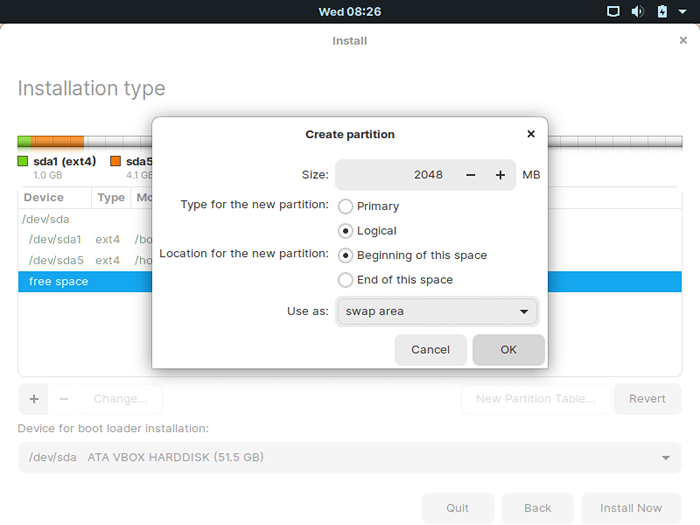 Crie partição de troca
Crie partição de troca Temos 3 partições até agora: /bota, /lar, e trocar como mostrado. Agora precisamos criar o raiz Partição, selecione novamente espaço livre, Clique no botão de sinal de mais ( +).
Aqui, atribuiremos o espaço restante ao raiz partição como mostrado.
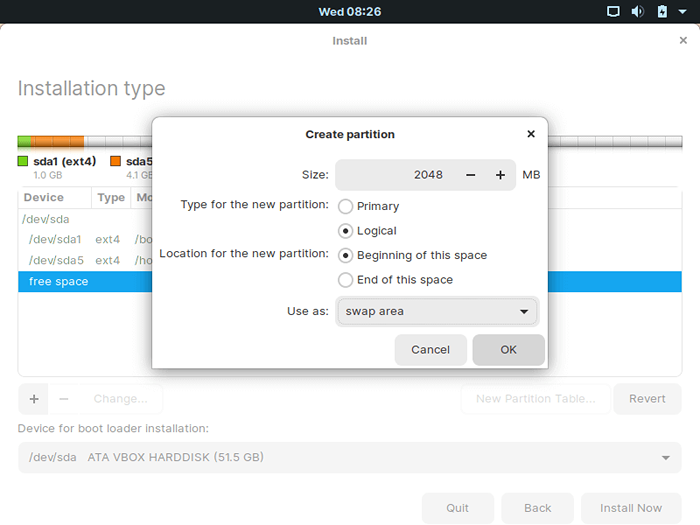 Crie partição de troca
Crie partição de troca Finalmente, nossa tabela de partição está completa com todas as partições necessárias. Para continuar com a instalação, clique no 'Instale agora' botão.
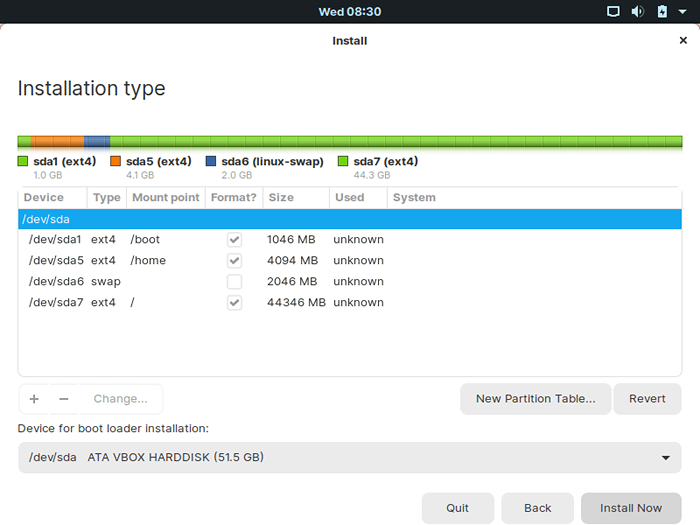 Instale o Zorin OS
Instale o Zorin OS Confirme as mudanças em nossa tabela de partição.
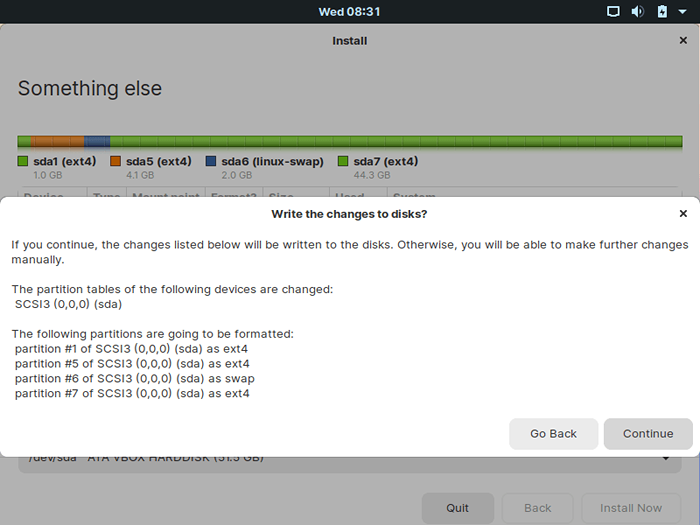 Confirme mudanças de partição
Confirme mudanças de partição Selecione o local
Na próxima etapa, o instalador detecta automaticamente sua localização se você estiver conectado à Internet. Clique 'Continuar'Para ir para o próximo passo.
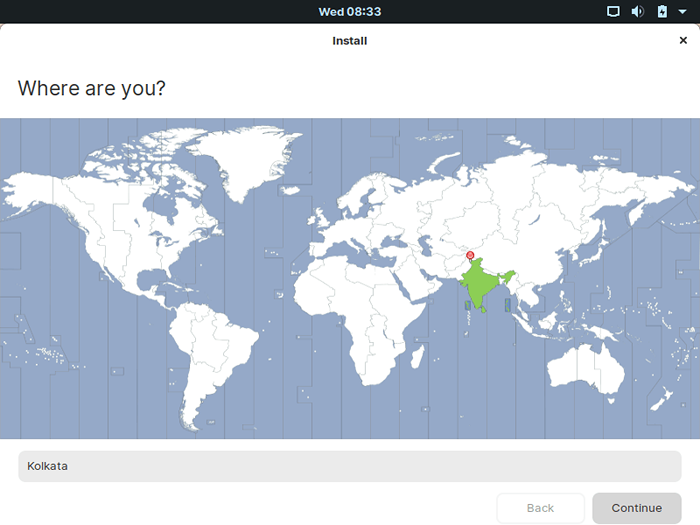 Selecione Localização
Selecione Localização Criando um novo usuário
Em seguida, preencha os detalhes do seu usuário, incluindo seu nome, nome do computador e senha. Certifique -se de fornecer uma senha forte para fortalecer a segurança do seu sistema e clicar 'Continuar'.
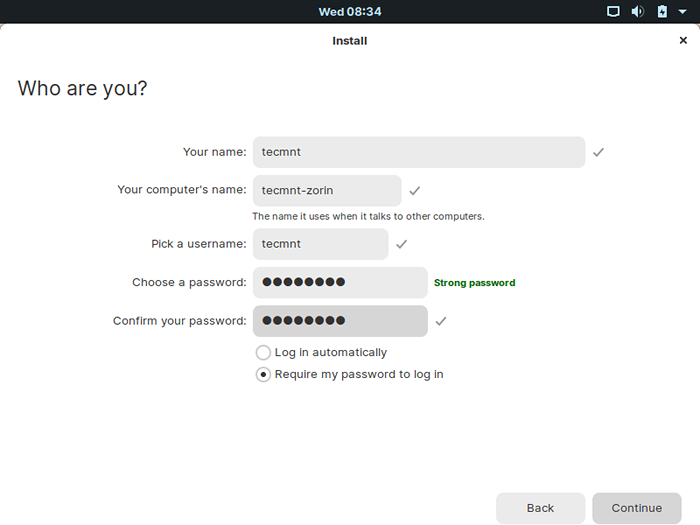 Crie novo usuário
Crie novo usuário O instalador começará a instalar os arquivos e os pacotes de software da Zorin em seu sistema. Isso leva um tempo e oferece uma boa oportunidade para pegar uma xícara de chá ou dar um passeio.
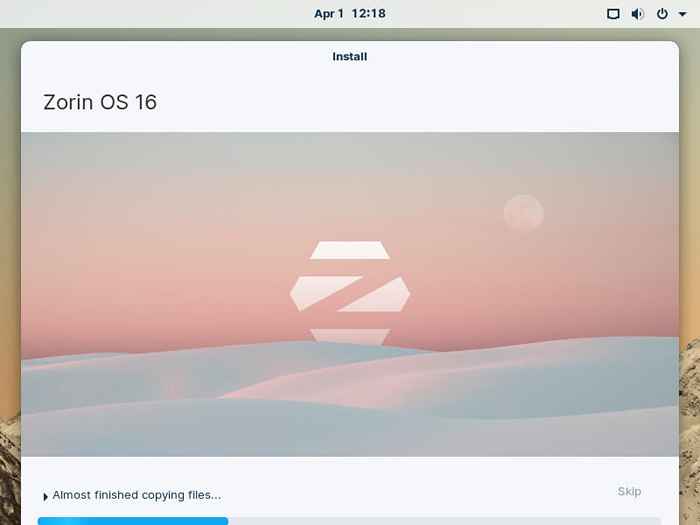 Instalação do OS Zorin
Instalação do OS Zorin Após a conclusão, você será solicitado a reinício Seu sistema. Portanto, clique no 'Reinicie agora' botão.
 Instalação do Zorin OS
Instalação do Zorin OS Ao reiniciar, você pode fazer login com o nome de usuário e a senha que você especificou anteriormente.
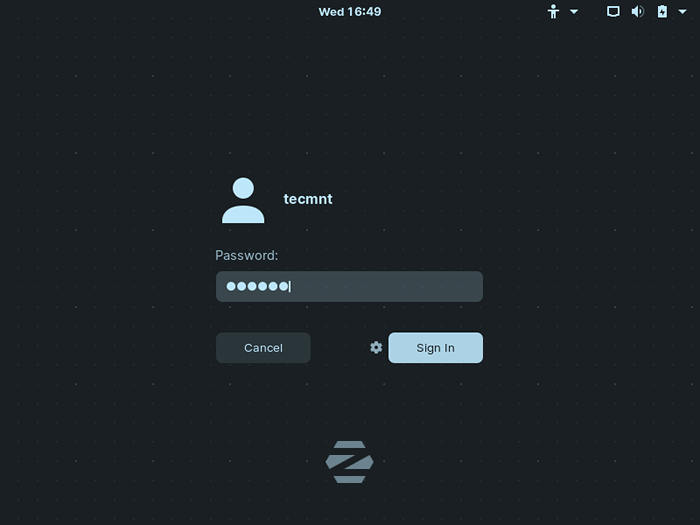 Zorin Login
Zorin Login Depois de fazer login, saboreie a beleza e a simplicidade da área de trabalho de Zorin.
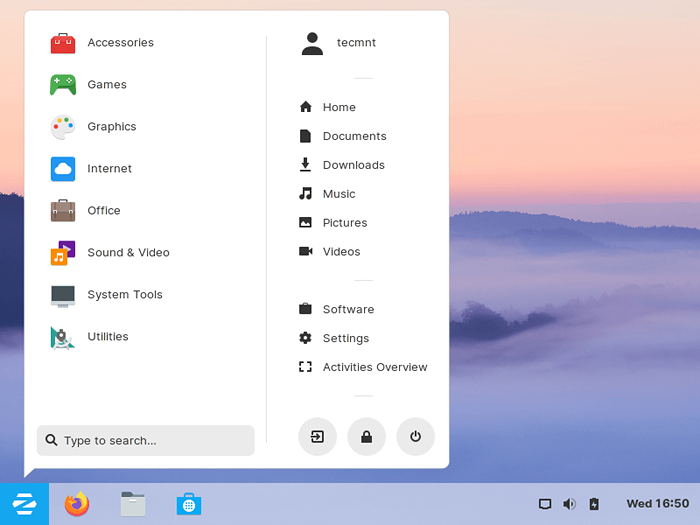 Zorin Desktop
Zorin Desktop Conclusão
Aí está, Zorin OS instalação e revisão. Se houver algo que perdemos, por favor, informe -nos nos comentários abaixo e também, se você usou o Zorin OS no passado, compartilhe sua experiência conosco também.
- « 13 Comandos APK para gerenciamento de pacotes alpine linux
- Instalação e revisão do Bodhi Linux [distro leve] »

